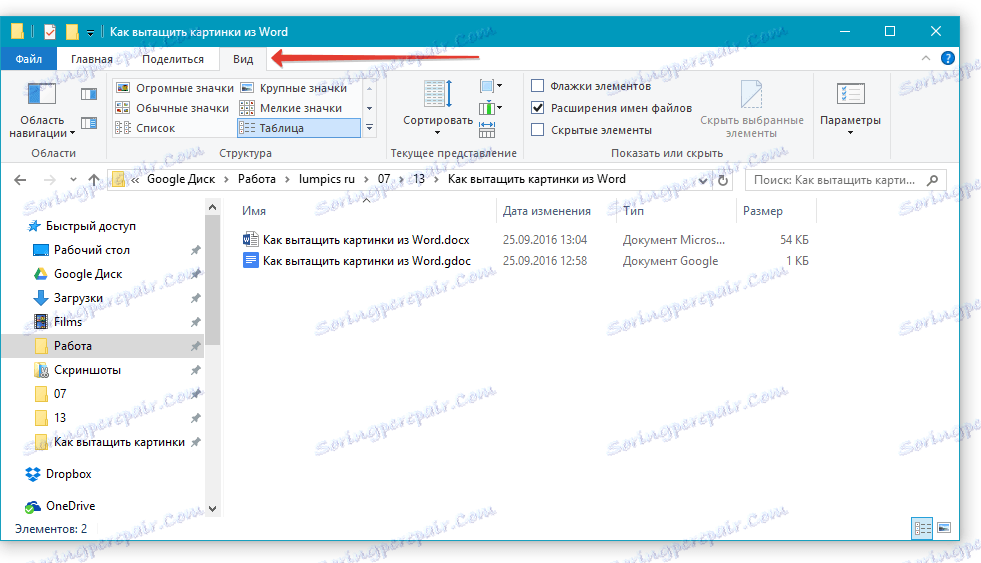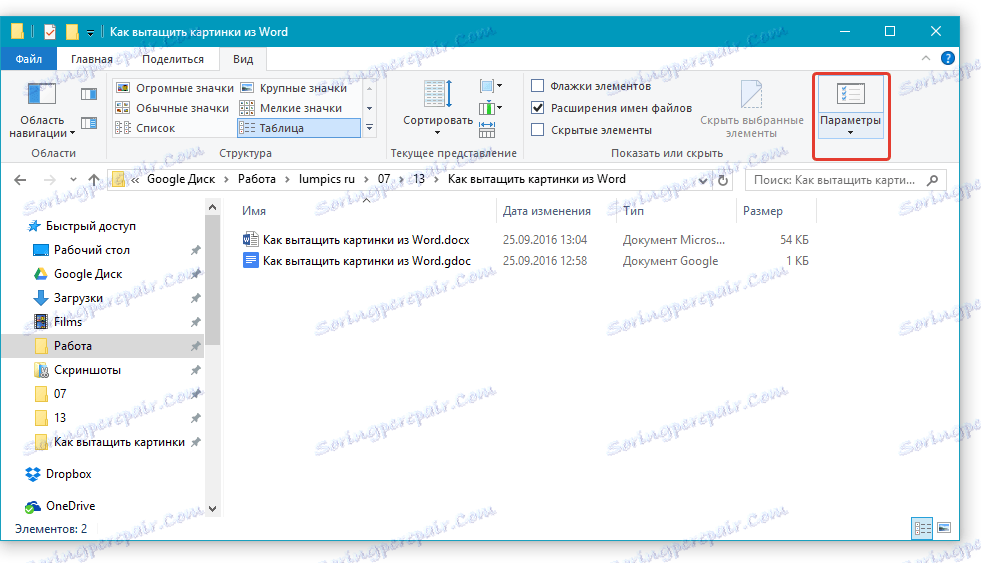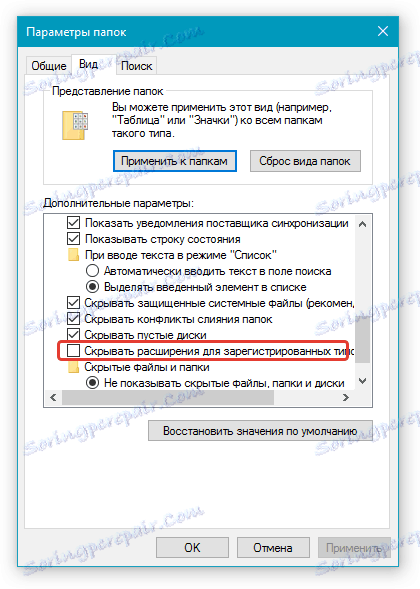Како извући и сачувати слике из Мицрософт Ворд документа
Да ли сте икада имали слику или слике у Ворд документу који бисте желели да сачувате и користите касније? Жеља да се слика сачува је, наравно, добра, једино питање је како то учинити?
Једноставно "ЦТРЛ + Ц", "ЦТРЛ + В" ради далеко од увек и свуда, а у контекстном менију који се отвара кликом на датотеку не постоји ни "Сачувај" ставку. У овом чланку ћемо описати једноставан и ефикасан начин којим можете снимити слику из Ворда у ЈПГ или било који други облик.
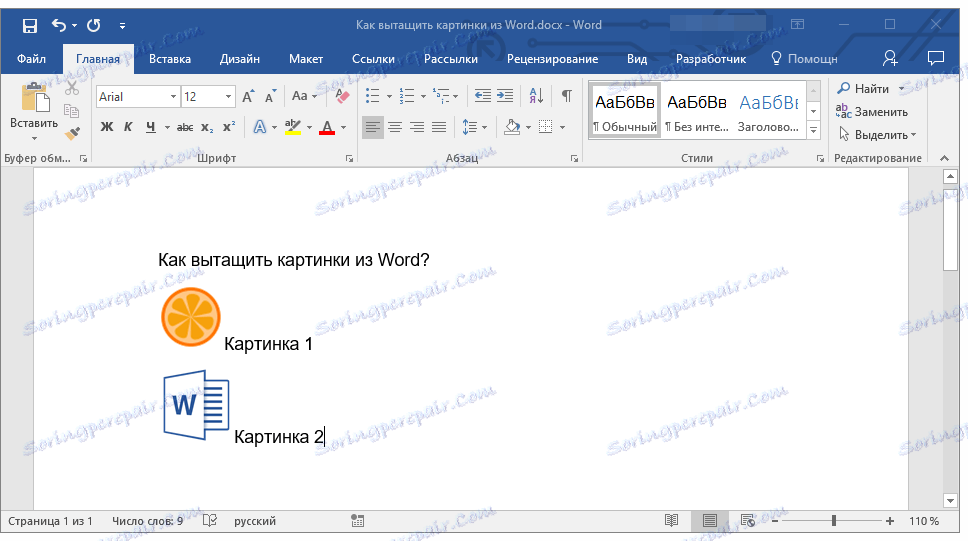
Најбоље решење када вам је потребно да сачувате слику из Ворда као засебне датотеке је да промените формат текста документа. Прецизније, проширење ДОЦКС-а (или ДОЦ-а) мора бити промијењено у ЗИП, односно, архивирање датотеке из текстуалног документа. Директно унутар ове архиве можете наћи све графичке датотеке садржане у њему и сачувати све или само оне које вам требају.
Лекција: Убацивање слике у Ворд
Креирање архиве
Пре него што наставите са манипулацијама описаним у наставку, сачувајте документ који садржи графичке датотеке и затворите га.
1. Отворите фасциклу документом Ворд који садржи слике које су вам потребне и кликните на њега.
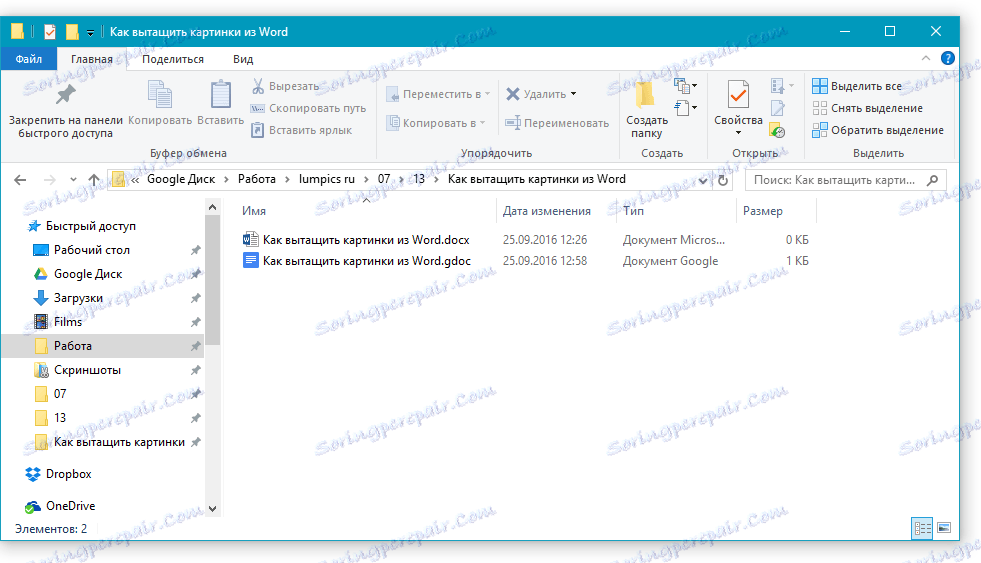
2. Притисните "Ф2" да бисте је преименовали.
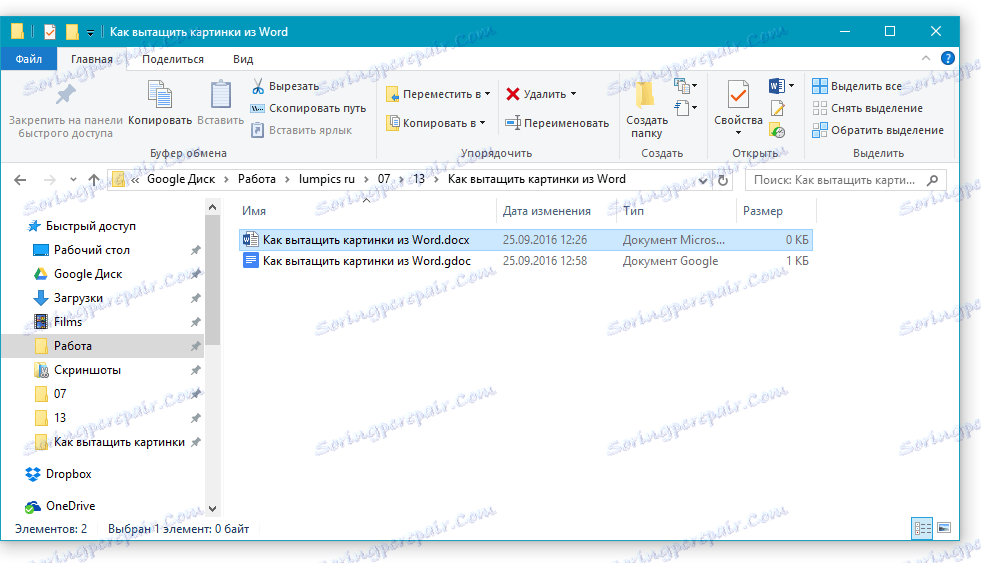
3. Обришите проширење датотеке.
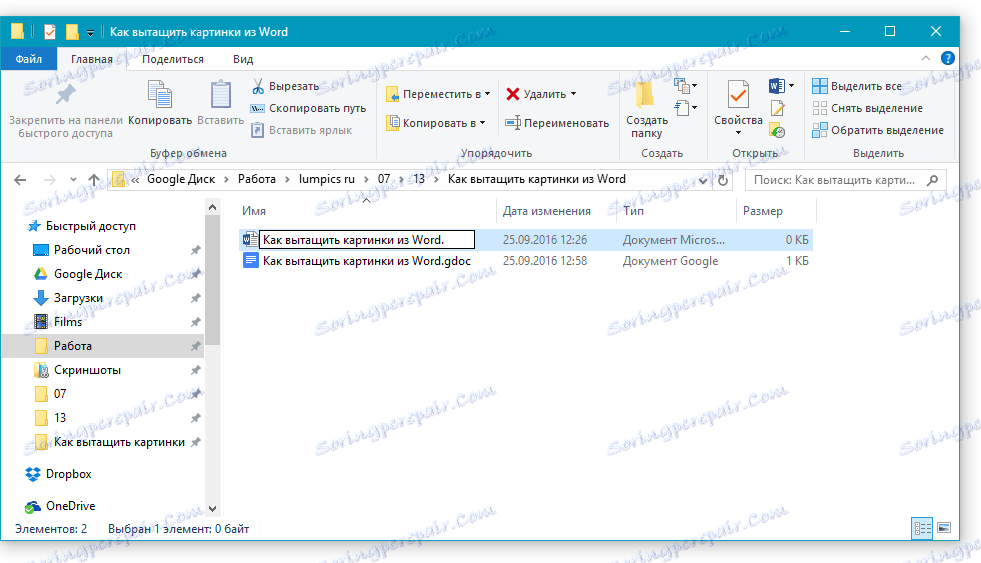
Напомена: Ако екстензија датотеке није приказана када покушате да је преименујете, следите ове кораке:
- У фасцикли где се документ налази, отворите картицу "Преглед" ;
- Кликните на дугме "Опције" и изаберите "Промени подешавања" ;
- Идите на картицу "Преглед" , пронађите "Сакриј проширења за регистроване типове датотека" на листи "Напредне поставке" и опозовите је;
- Кликните на "Аппли" и затворите дијалошки оквир.
4. Унесите ново име проширења ( ЗИП ) и притисните "ЕНТЕР" .
5. Потврдите акцију кликом на "Да" у прозору који се појављује.
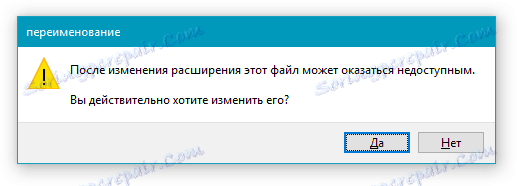
6. Документ ДОЦКС (или ДОЦ) биће промењен у ЗИП архиву, с којом ћемо наставити радити.
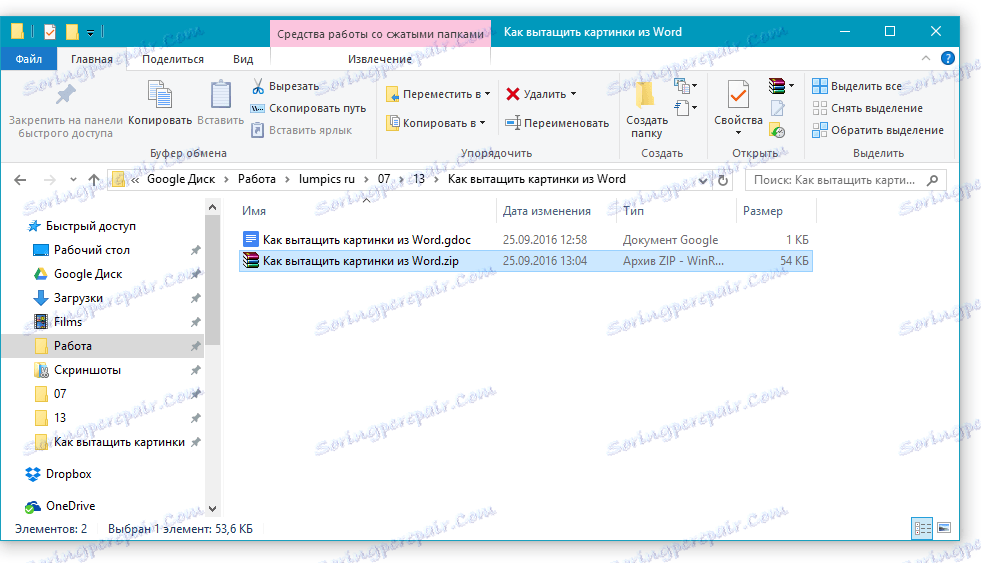
Извлачење садржаја из архиве
1. Отворите архиву коју сте креирали.
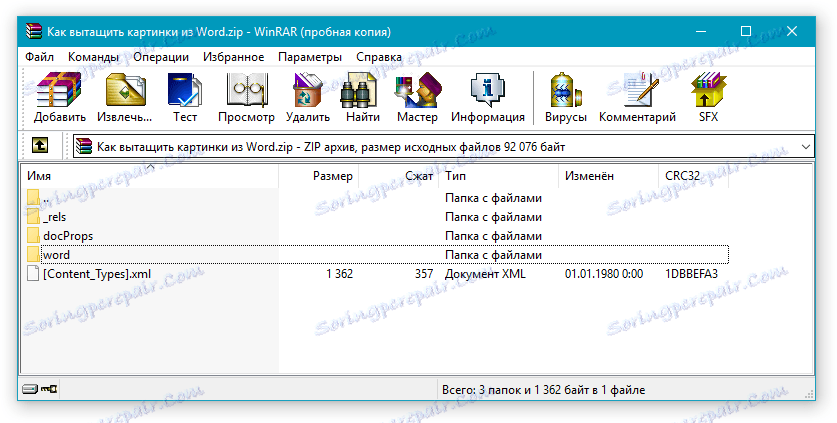
2. Померите се у фолдер "Ворд" .
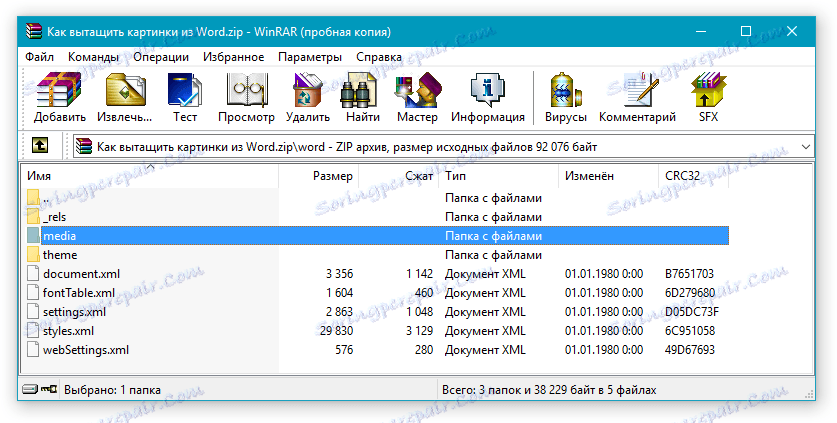
3. Отворите фасциклу "Медиа" - она ће садржати слике.
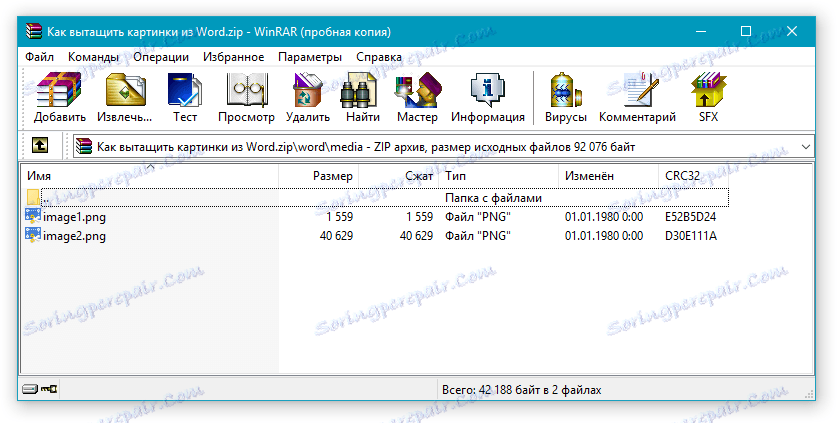
4. Изаберите ове датотеке и копирајте притиском на "ЦТРЛ + Ц" , прилепите их на било које погодно место притиском на "ЦТРЛ + В" . Такође, можете само превући и отпустити слике из архиве у фасциклу.
Ако вам текстуални документ који сте претворили у архиву и даље требате радити, поново промијените екстензију на ДОЦКС или ДОЦ. Да бисте то урадили, пратите упутства из претходног дела овог чланка.
Вреди напоменути да су слике које су садржане у ДОЦКС документу, а сада постале дио архиве, очуване у првобитном квалитету. То јест, чак и ако је велика слика у документу смањена, биће у потпуности заступљена у архиви.
Лекција: Како обрезати слику у Ворду
То је све, сада знате како брзо и једноставно извлачити графичке датотеке из Ворда. Користећи овај једноставан метод, можете извући фотографију или било коју слику коју садржи из текстуалног документа.